有的同学问如何无损的将电脑传统方式(也就是Legacy BIOS)改为现在较流行的UEFI启动,那么今天就出一个这样的小教程。
所需工具:维护优盘一个(没有点此制作)
接下来,进入主题,首先还是进入我们熟悉的PE(少了它,真不知道怎么干),不知道怎么进的看教程(如何进入PE系统 点此查看)。
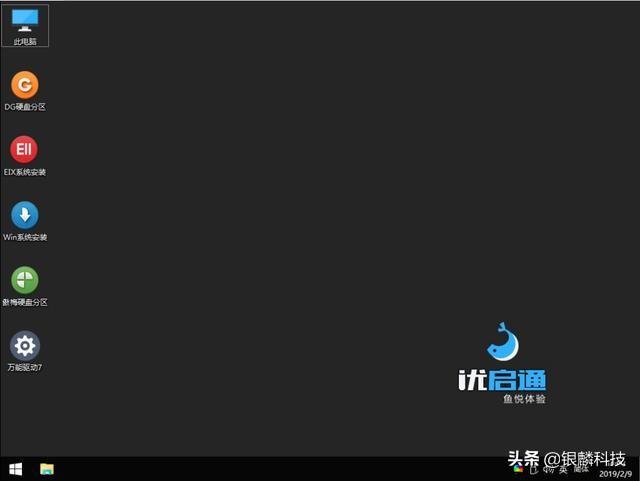
接着,我们打开桌面的“DG磁盘分区”,老朋友了,轻车熟路。
打开软件后,选中我们需要所需要更改的磁盘,在最上方菜单栏“硬盘”处,选择“转换分区类型为GUID格式”,然后确定。
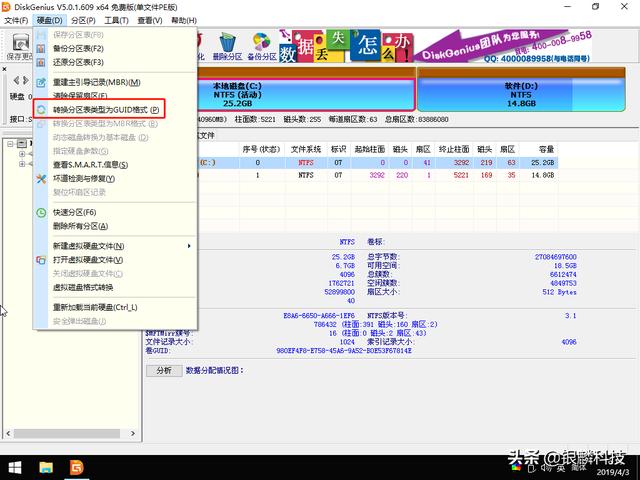
弹出的警告,直接点击确定,然后会弹回主页面,再在左上角点击“保存更改”。
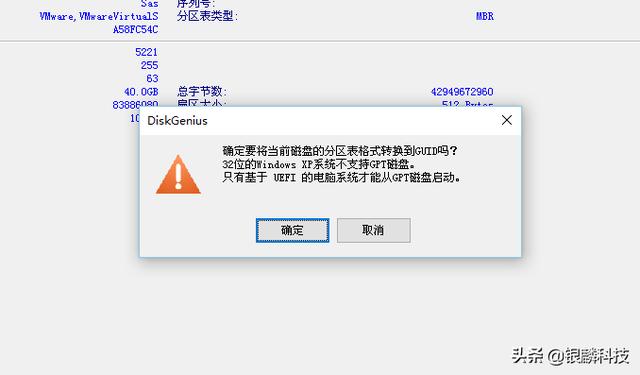
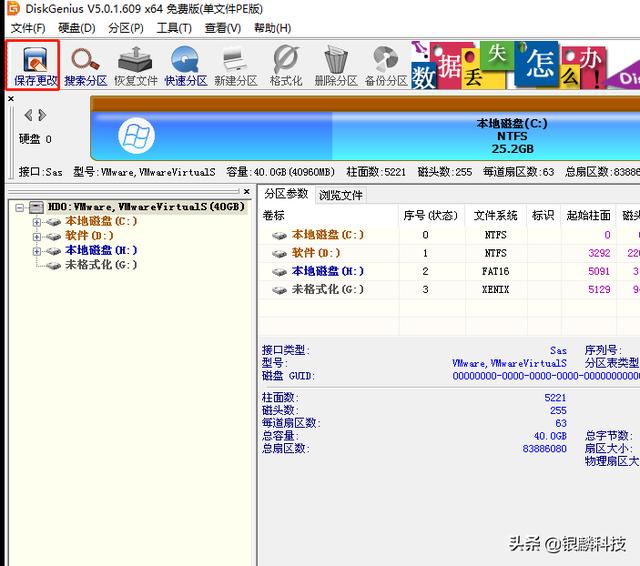
更改完之后,右键其中一个分区(最好是最后一个分区),选择“拆分分区”,把这个分区拆分出一个G左右的空间出来。
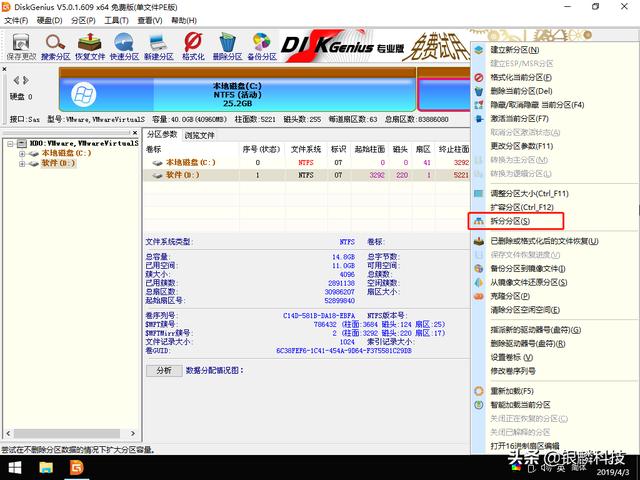
我这里是选的D盘,从它这里拆出来一个G的空间,看好配置图,我在分区后部的空间设为1G,盘符类型为“保持空闲”,这里不要搞错了,如果建成一个新分区,等会还得删除。
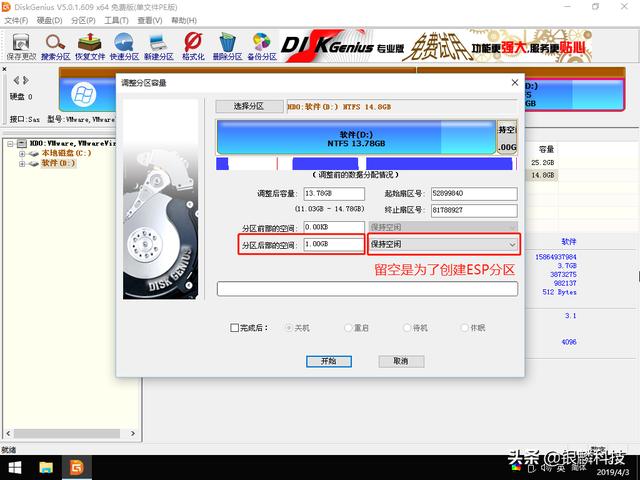
接下来是一个警告提示,直接点击“是”就行了。
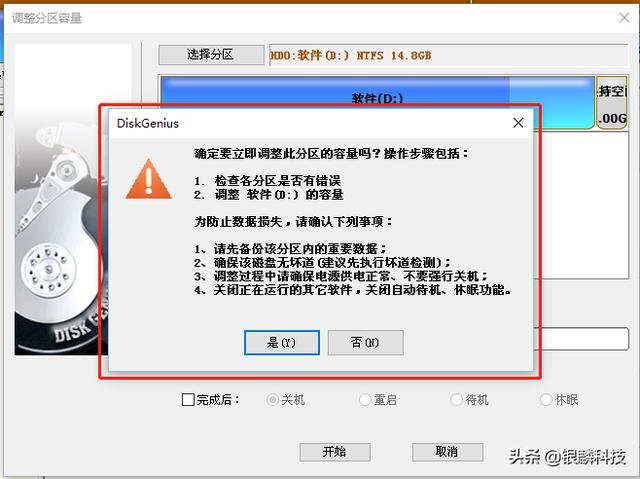
拆分进行时……
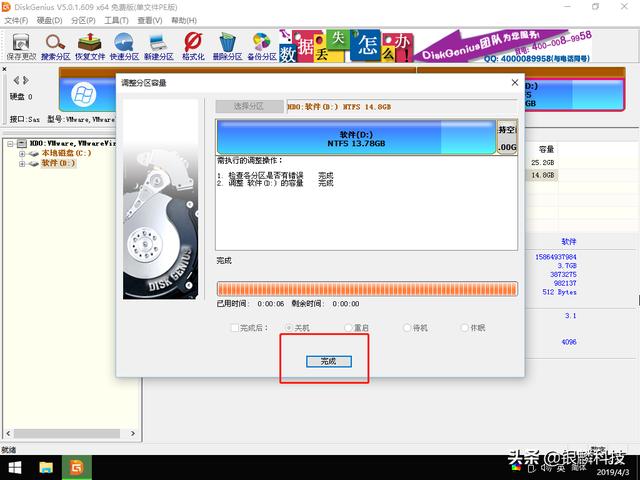
磁盘最后就会出现我们拆分出来的一个分区。
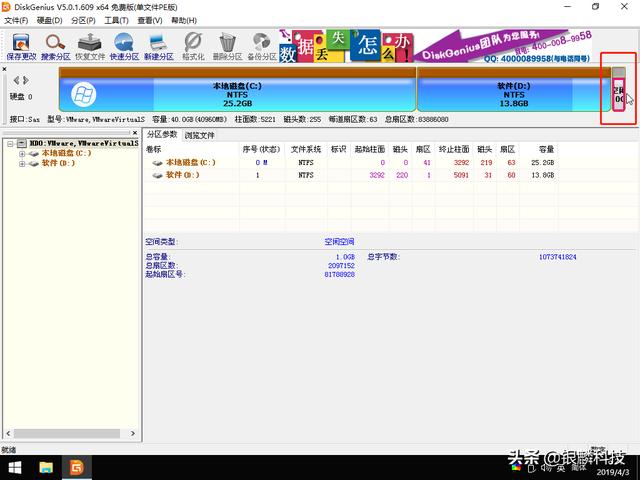
鼠标选中当前分区,右键,建立ESP/MSR分区。
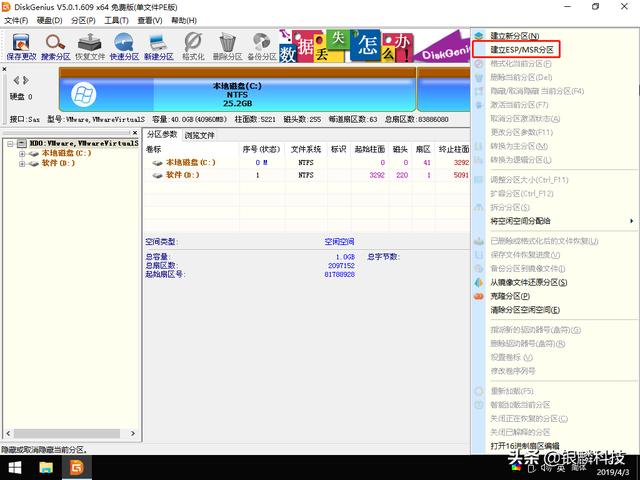
配置属性直接保持默认就好了,如果要装黑苹果,建议ESP分区大于200MB,不然到时候会无法抹盘,我这里是默认300M。
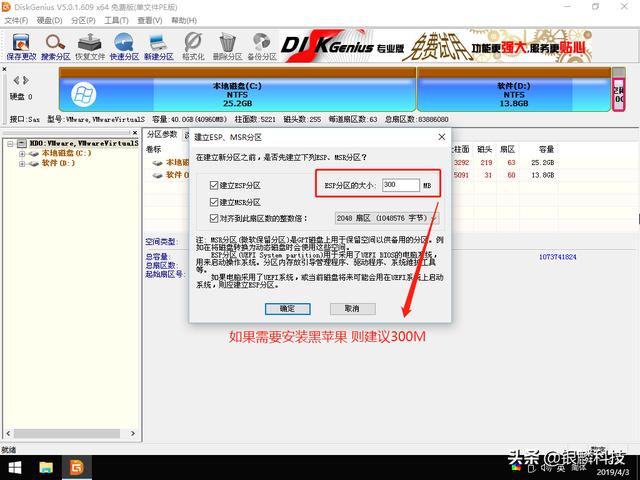
新建之后,再点击左上角的“保存更改”。
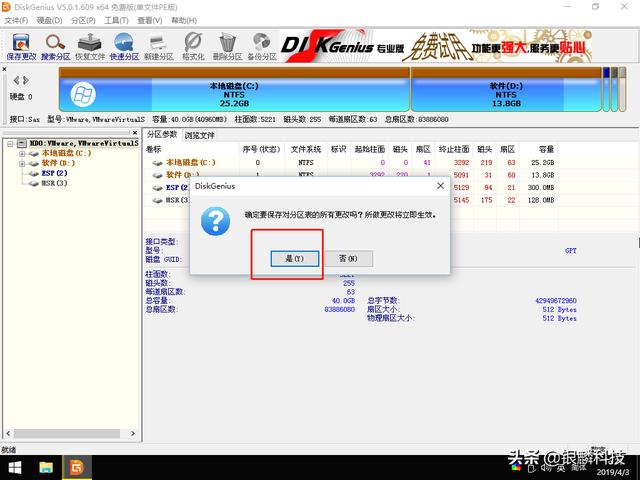
警示提示,直接点击“是”,就行。
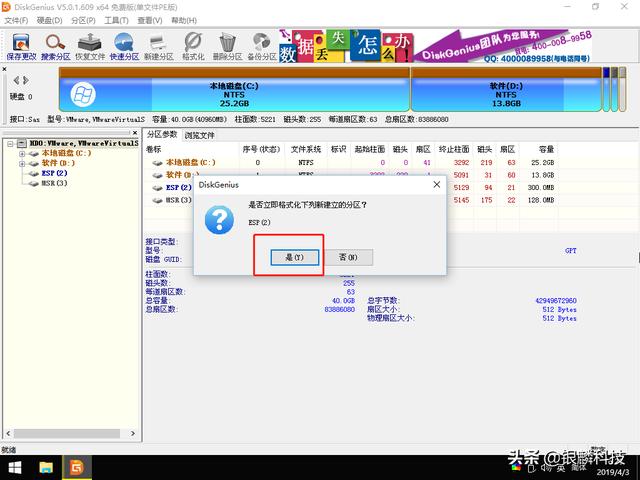
然后再最小化“DG硬盘分区”,并且记好ESP所在分区盘符。
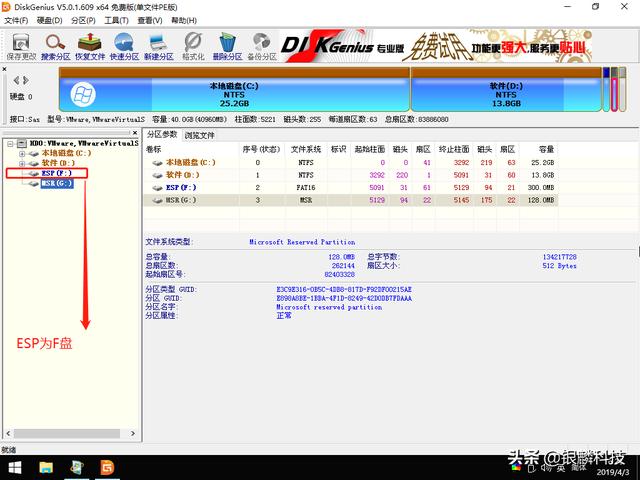
完成之后,现在不要忙着重启,因为你现在重启是无法进入系统的,大概会像这样。
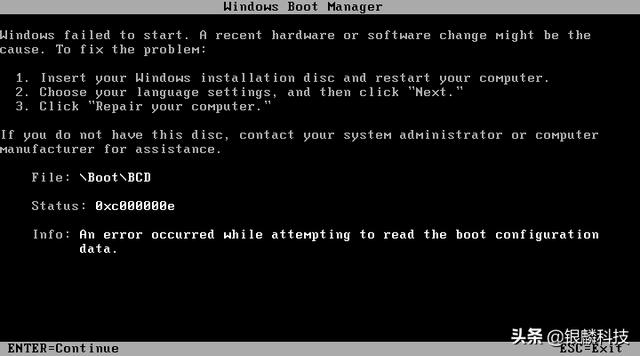
这是为什么呢?这是因为Legacy启动方式和UEFI的引导不一样,所以更改了之后,无法正常进入系统,这时候我们需要重建引导。
点击PE开始菜单--系统安装--UEFIX(UEFI引导修复),打开这个软件。
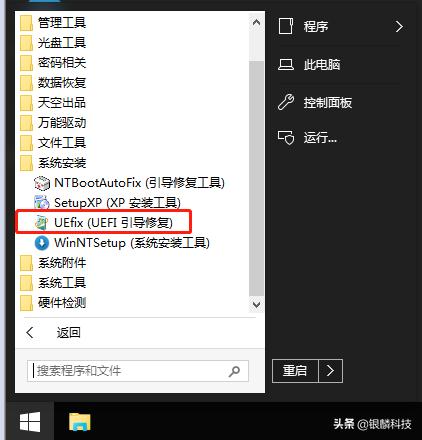
软件ESP分区一定要选择我们磁盘ESP分区所在的盘符,我这里是F盘,盘符这个不确定,要以你的为准。

选好ESP分区后,再点击开始修复,这时候会弹出一个选择框,让我们选择Windows所在目录,对着自己的Win系统目录点进去就行了。(注意,一定要选择Windows目录)。
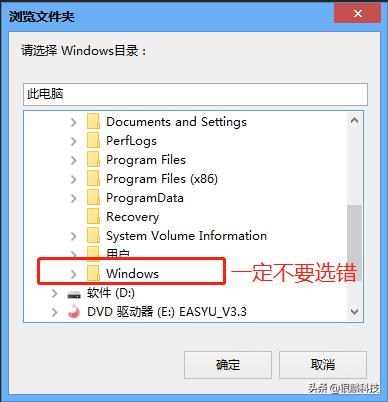
选好目录之后,再点击左下角的“确定”,这时候会有提示,修复成功。
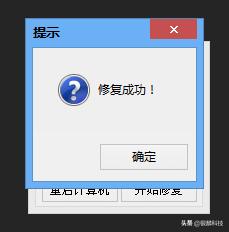
这时候就要可以重启了,重启之后,系统则顺利来到了界面,如果还是没有成功启动,则对着教程再用UEFI引导修复工具再修复一次。
